既存のWi-Fi規格に基づいて開発されたワイヤレスディスプレイ規格に対応したディスプレイアダプターです。
フルHDビデオ(1080p)と5.1chサラウンドオーディオをPCから接続したモニターに伝送することができます。
先日購入した、8inchタブレット DELL Venue 8 Proには、画像出力端子が無い上、MHLアダプターを繋いでも動作しませんでした。
Venue 8 Proは、普段持ち歩きのプライベート利用目的なので、外部モニターに映像出力をすることは余りないと思いますが、レビュー等で画面を動画キャプチャーする機会があるかもしれません。
気になっていたので、購入してみました。
パッケージは、170x51x31mmのコンパクトなパッケージになっています、
本体は、テレビに挿すHDMIコネクターと、給電用のUSB端子が、約30cmのケーブルで繋がっています。
別途、10cmのHDMI延長ケーブルが付属しています。
接続するHDMI端子の場所によっては、このケーブルを使うことで取り回しが楽になると思います。
本体には、HDMIコネクターを覆う保護キャップが付いています。
USBメモリのキャップのように、HDMI端子にかぶせるタイプです。
HDMIコネクター側に、パワーLEDと思われる、ホワイトLEDとプッシュボタンが付いていますが、付属のマニュアルには、一切記述がありません。
 このデバイスは、Miracast Technologyに準拠しているので、特定のアプリやコンテンツに限定されることなく、PCからは、セカンドスクリーンとして扱う事ができます。
このデバイスは、Miracast Technologyに準拠しているので、特定のアプリやコンテンツに限定されることなく、PCからは、セカンドスクリーンとして扱う事ができます。
Windows 8.1以降がプリインストールされていて、Wi-Fi機能が搭載されていれば、基本的に全て動作するようです。
DELL Venue 8 Pro及びMicrosoft Surface Pro 3では、1080pのセカンドスクリーンとして認識されます。
HDMIの接続先により、Panasonic TVとか、HDMI CAPTUREとして表示されます。
最初に、Windowsストアから、Microsoftワイヤレス ディスプレイ アダプター アプリケーションをダウンロードしてPCにインストールします。
このアプリは、インストールしてもアイコン等が生成さるわけではありません。
Windows 8.1で、デバイスの設定を行う際に表示されます。
未接続時に起動すると、ワイヤレスディスプレイアダプターに接続する方法が説明されます。
接続後にアプリを起動すると、言語設定や、ペアリング時にPINコード入力設定するか否かの設定、セカンダリーディスプレイのオーバースキャンを調整して縦横比が異なるモニターでもセカンダリーモニター一杯に表示させる調整を行うことができます。
次にハードウェアを接続します。
本体のHDMI端子を表示させたいディスプレイの入力端子に挿します。
必要に応じて、HDMI延長ケーブルを使います。
USBケーブルをUSB端子に接続すると、本体にホワイトLEDのインジケータが点灯します。
HDMI端子からも給電できるはずなのですが、何故かUSBケーブルで給電します。
接続したモニターには、スタンバイ画像が表示されます。
PCを右からスライドインさせて表示されるメニューから、"デバイス"(黄色枠)を選択し、次に表示されたメニューから"表示"(黄色枠)を選択します。
次に、"ワイヤレスディスプレイを追加"(黄色枠)を選択し、スキャンして表示される、”MicrosoftDisplayAdapter_F0”を選択します。
ディスプレイアダプターを接続したディスプレイには、接続中であることが表示されます。
この画像が消えると、接続が完了します。
デスクトップ画面で画面の解像度を確認すると、
クローンディスプレイだと、1280x768pixelの解像度で表示されます。
ディスプレイを拡張表示すると、セカンダリーのディスプレイは、1080pになります。
更に、VENUE 8 Proの画面を縦表示させると、このような表示も可能です。
試しに、Surface Pro 3も繋いでみました。
クローンディスプレイにすると、Sorface Pro 3の画面が、2160x1440pixelから、1920x1080pixelに制限され、フルHD2画面になります。
拡張表示にすると、2160x1440pixel画面と1920x1080pixel画面のデュアルディスプレイになります。
DELL VENUE 8 Proをワイヤレスディスプレイに接続し、クローン画面に設定して、HDMIキャプチャーを行ってみました。
1280x768pixelなので、左右に黒帯が入ってしまいますが、当初の目的であった、レビュー用キャプチャーはできることが確認できました。
-
購入金額
7,440円
-
購入日
2015年03月27日
-
購入場所
ヨドバシカメラ AKIBA店



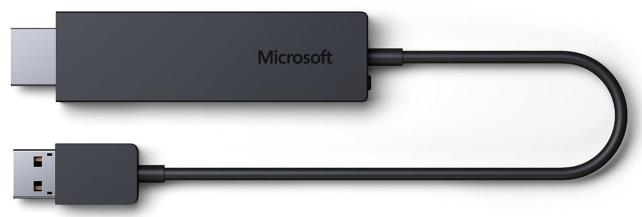

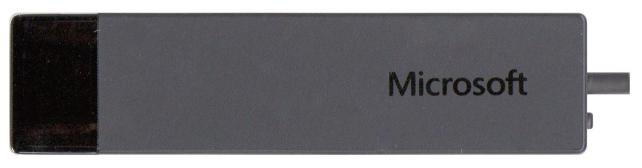







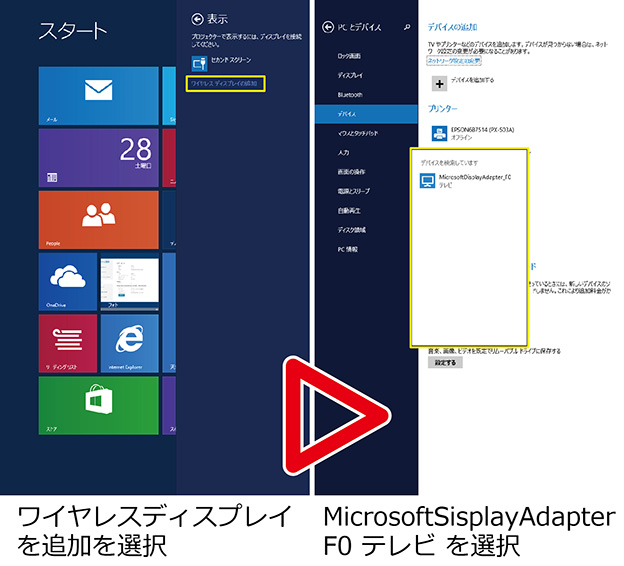

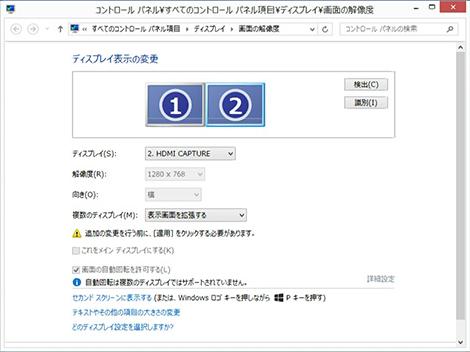



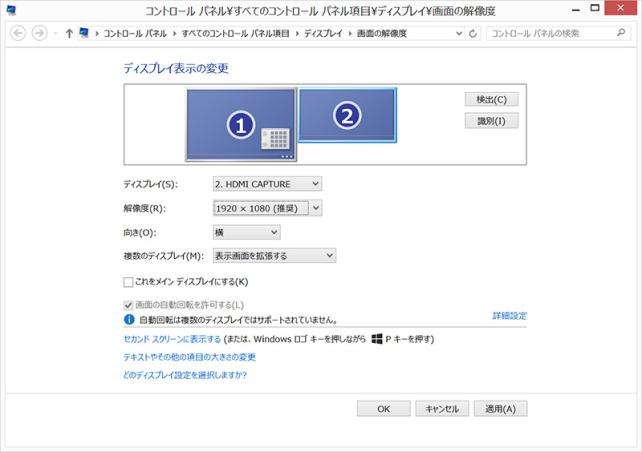



れいんさん
2015/04/02
北のラブリエさん
2015/04/02
Picardさん
2015/04/02
残念ながら、スマホのXperia Z1は使えませんでしたが、Xperia Z1はMHLアダプターが使えるので、PC専用ですね。
Windows 8.1以降がバンドルされているPC全てがつながるなんてすごいです。
Picardさん
2015/04/02
Miracastも新商品の発表があったので、Apple TVも新商品ほしいですよね!
次は4K/5K対応?
aoidiskさん
2015/05/06
こんなに容易に繋がるなんて
大きな画面は 優れた機能ですね
Picardさん
2015/05/06
画像も音声もつながるので、8インチタブレットのmicro SDに収めた動画を簡単な操作でテレビに映すことができ便利です。
私の場合、所有している8インチタブレットに映像出力が無く、micro USBにMHLアダプタを繋いでも動作しなかったので、これを選びました。